Logic Proユーザガイド
- ようこそ
-
- アレンジの概要
-
- リージョンの概要
- リージョンを選択する
- リージョンの一部を選択する
- リージョンをカット、コピー、およびペーストする
- リージョンを移動する
- ギャップを追加する/取り除く
- リージョンの再生をディレイする
- リージョンをループさせる
- リージョンを繰り返す
- リージョンのサイズを変更する
- リージョンをミュートする/ソロにする
- リージョンをタイムストレッチする
- オーディオリージョンを逆方向にする
- リージョンを分割する
- MIDIリージョンをデミックスする
- リージョンを結合する
- トラック領域でリージョンを作成する
- トラック領域でオーディオリージョンをノーマライズする
- MIDIリージョンのエイリアスを作成する
- 繰り返しのMIDIリージョンをループに変換する
- リージョンの色を変更する
- オーディオリージョンをサンプラー音源のサンプルに変換する
- リージョン名を変更する
- リージョンを削除する
- グルーブテンプレートを作成する
-
- Smart Controlの概要
- マスターエフェクトのSmart Controlを表示する
- Smart Controlのレイアウトを選択する
- MIDIコントローラの自動割り当て
- スクリーンコントロールを自動的にマップする
- スクリーンコントロールをマップする
- マッピングパラメータを編集する
- パラメータ・マッピング・グラフを使用する
- スクリーンコントロールのプラグインウインドウを開く
- スクリーンコントロールの名前を変更する
- アーティキュレーションIDを使ってアーティキュレーションを変更する
- ハードウェアコントロールをスクリーンコントロールにアサインする
- Smart Controlの編集内容と保存されている設定を比較する
- アルペジエータを使う
- スクリーンコントロールの動きを自動化する
-
- 概要
- ノートを追加する
- スコアエディタでオートメーションを使う
-
- 譜表スタイルの概要
- トラックに譜表スタイルを割り当てる
- 譜表スタイルウインドウ
- 譜表スタイルを作成する/複製する
- 譜表スタイルを編集する
- 譜表と声部を編集する/パラメータを割り当てる
- Logic Proの譜表スタイルウインドウで譜表または声部を追加する/削除する
- Logic Proの譜表スタイルウインドウで譜表または声部をコピーする
- プロジェクト間で譜表スタイルをコピーする
- 譜表スタイルを削除する
- 声部と譜表に音符を割り当てる
- 多声部のパートを別々の譜表に表示する
- スコア記号の割り当てを変更する
- 譜表をまたいで音符を連桁にする
- ドラム記譜用にマッピングされた譜表スタイルを使う
- 定義済みの譜表スタイル
- スコアを共有する
-
-
- キーコマンドの概要
- キーコマンドをブラウズする/読み込む/保存する
- キーコマンドを割り当てる
- キーコマンドをコピーする/プリントする
-
- さまざまなウインドウの修飾キーとアクション
- 「コントローラアサインメント」ウインドウの修飾キーとアクション
- トラック領域の修飾キーとアクション
- グローバルトラックの修飾キーとアクション
- オートメーションの修飾キーとアクション
- Live Loopsグリッドの修飾キーとアクション
- ミキサーの修飾キーとアクション
- 「MIDIエンバイロメント」ウインドウの修飾キーとアクション
- ピアノ・ロール・エディタの修飾キーとアクション
- スコアエディタの修飾キーとアクション
- イベントリストの修飾キーとアクション
- ステップエディタの修飾キーとアクション
- ステップシーケンサーの修飾キーとアクション
- Flex Timeの修飾キーとアクション
- Touch Barのショートカット
-
- エフェクトの概要
-
- 音源: はじめに
- 用語集
- 著作権

Logic Proプロジェクトを使ってみる
Logic Proプロジェクトで音楽を作成します。プロジェクトは、すべての録音データ、追加したメディアファイル、これまでに行った編集内容が記録された書類です。Logic Proの作業は、プロジェクトを作成するか既存のプロジェクトを開くことで始めます。GarageBandを使っている場合は、Logic ProでGarageBandプロジェクトを開き、Logic Proのより豊富な機能を使って作業を続けることができます。
新規プロジェクトを作成したり、既存のプロジェクトを開いたりできます。Logic Proにはテンプレートとデモプロジェクトが用意されているため、これらを使って、以下のトピックで紹介されている操作を試すこともできます。
Logic Proにはチュートリアルプロジェクトもいくつか用意されており、ハンズオン形式で手順に従いながらアプリケーションの機能について学ぶことができます。Live Loops、クイックサンプラー、およびステップシーケンサーのチュートリアルプロジェクトは、プロジェクト選択画面からアクセスできます。
テンプレートからプロジェクトを作成する
Logic Proで、「ファイル」>「新規」と選択してプロジェクト選択画面を開きます。
プロジェクト選択ウインドウで、左側の「プロジェクトテンプレート」をクリックしてから、右側のテンプレートをダブルクリックします。
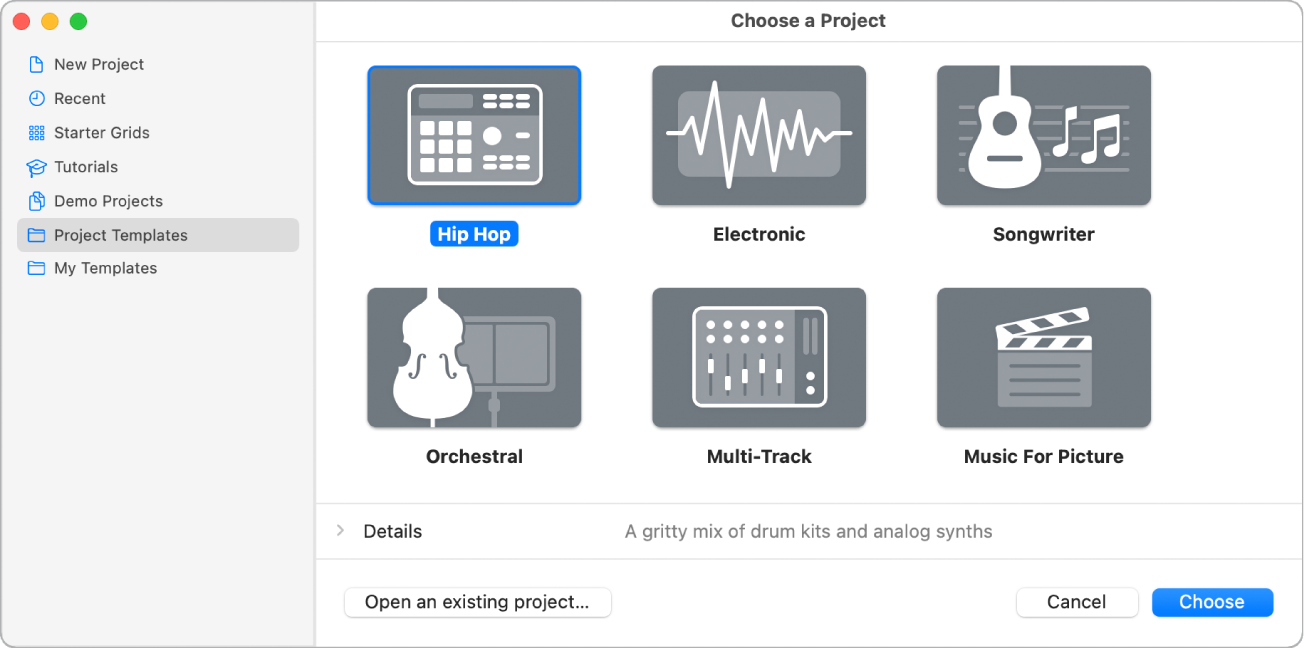
独自のテンプレート作成したり、プロジェクト選択ウインドウで選択したりすることもできます。
既存のプロジェクトを開く
Logic Proで、「ファイル」>「開く」と選択します。
プロジェクトをブラウズして選択し、「開く」をクリックします。
チュートリアルプロジェクトを開く
Logic Proで、「ファイル」>「新規」と選択してプロジェクト選択画面を開きます。
プロジェクト選択画面で、左側の「チュートリアル」をクリックしてから、右側のチュートリアルプロジェクトをダブルクリックします。
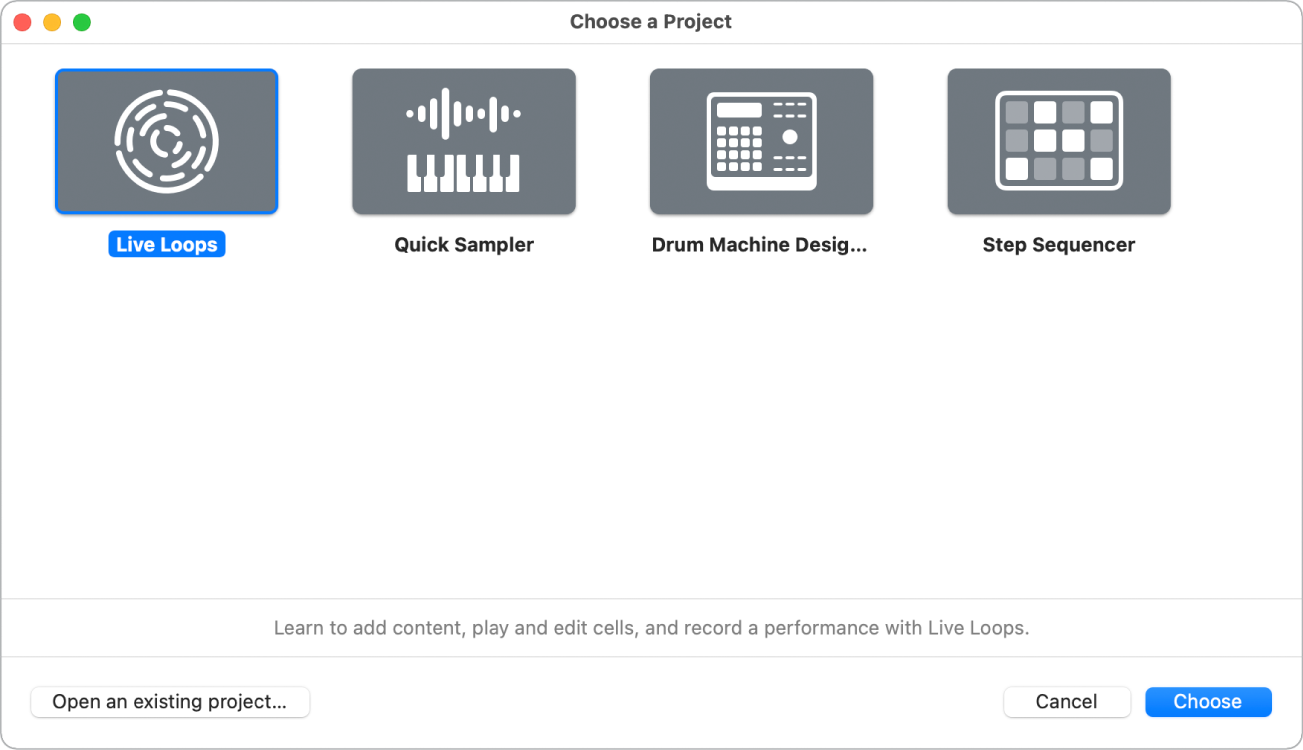
デモプロジェクトを開く
Logic Proで、「ファイル」>「新規」と選択してプロジェクト選択画面を開きます。
プロジェクト選択ウインドウで、左側の「デモプロジェクト」をクリックしてから、右側のデモプロジェクトをダブルクリックします。
プロジェクトを保存する
Logic Proで、「ファイル」>「保存」と選択します(またはCommand+Sキーを押します)。
プロジェクトの操作について詳しくは、Logic Proのプロジェクトの概要を参照してください。プロジェクトの作成については、Logic Proプロジェクトを作成するを参照してください。